Поправете код за грешка на HP 0xc4eb8000 в Windows 10
В тази публикация ще ви помогнем да коригирате код за грешка на HP 0xc4eb8000(HP error code 0xc4eb8000) в Windows 10 . Грешката може да възникне поради остарял фърмуер на принтера или по други причини. За да се отървем от този проблем, разгледахме няколко прости опции, които могат да ви помогнат да коригирате тази грешка, така че да можете да печатате отново.
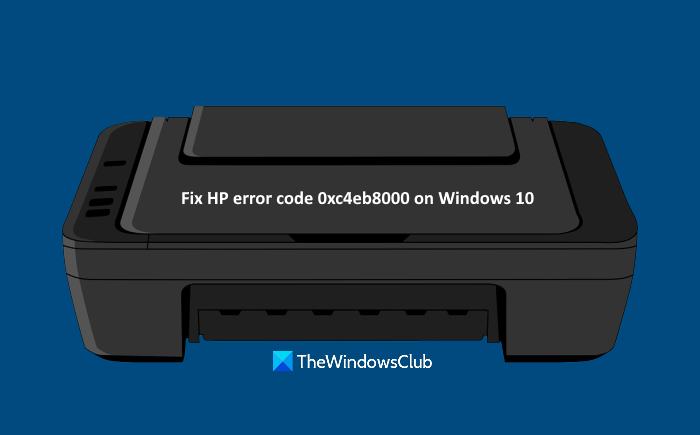
Поправете код за грешка на HP 0xc4eb8000
Преди да започнете, опитайте да стартирате инструмента за отстраняване на неизправности на принтера(run the Printer troubleshooter) . Може би ще помогне; Освен(Else) това ето списък с възможни решения за решаване на този код за грешка на HP 0xc4eb8000 в Windows 10:
- Актуализирайте фърмуера на принтера
- Нулирайте принтера
- Свържете се с поддръжката на HP.
Нека проверим тези решения.
1] Актуализирайте фърмуера на принтера
Възможно е фърмуерът на принтера(Printer Firmware) , който използвате, да е остарял и това да е причината да получавате такава грешка отново и отново. В такъв случай просто изтеглете най-новия фърмуер, наличен на официалния сайт на HP, и го инсталирайте. Актуализираният фърмуер може да ви помогне да подобрите работата на вашия принтер по-добре и да поправите дребни проблеми. Ето стъпките:
- Отворете страницата support.hp.com за принтери
- Въведете името и серийния номер на вашия принтер HP
- Натиснете бутона Изпращане(Submit)
- Превъртете надолу по страницата
- Щракнете върху опцията за фърмуер(Firmware)
- Щракнете върху опцията за изтегляне(Download)
- Инсталирайте фърмуера на принтера.
Сега опитайте да отпечатате. Трябва да поправи грешката.
Свързано(Related) : Поправете код за грешка на принтера на HP 0xc4eb92c3.(Fix HP Printer error code 0xc4eb92c3.)
2] Нулирайте принтера
Понякога нулирането на принтера може да ви помогне да отстраните различни видове проблеми. Това може да работи и за тази грешка. Това са стъпките:
- Включете вашия принтер. Оставете принтера да остане безшумен и неактивен
- Изключете USB кабела на вашия принтер от задната част. Ако принтерът е в безжична връзка или друга мрежа, не изключвайте USB кабела
- Извадете касетата от вашия принтер
- Изключете(Disconnect) захранващия кабел на принтера от задната част и от контакта
- Изчакайте 60 секунди или повече
- Свържете отново захранващия код към задната част на принтера и контакта
- Включете принтера
- Поставете отново касетата
- Затворете вратата за достъп на касетата
- Свържете отново USB кабела (ако е изключен) към задната част на принтера.
Сега опитайте да направите отпечатък. Вашият проблем трябва да изчезне сега.
Свързано: (Related:) Проверката на принтера на HP не бе успешно(HP Printer validation failed) в Windows 10.
3] Свържете се с поддръжката на HP
Ако горните опции не работят, трябва да се свържете с поддръжката на HP на www8.hp.com .
Там изберете вашия регион, щракнете върху опцията Свържете се с поддръжката(Contact Support) и изберете Принтер(Printer) като тип продукт. След това посочете серийния номер и трябва да получите помощ относно проблема.
Надявам се това да помогне.
Related posts
Поправете Сервизна грешка 79, Изключете и след това Включете на принтер HP
Поправете грешка при неуспешната проверка на принтера на HP в Windows 11/10
Коригиране на грешка при неизправност на принтера на HP - Проблем с принтера или мастилената система
Поправете код за грешка на принтера на HP 0xc4eb827f в Windows 11/10
Поправете код за грешка на принтера на HP 0xc4eb92c3 в Windows 10
Коригирайте тъчпада на HP, който не работи в Windows 10
HP Solution Center не работи поради Flash
Коригирайте лаптопа на HP, който не се свързва с Wi-Fi
HP Omen X Windows 10 лаптоп е един геймърски звяр!
Коригиране на принтера е в състояние на грешка в Windows 11/10
Поправете грешка при инсталиране на принтер 0x00000057 [РЕШЕНО]
7 начина за коригиране на „Windows не може да се свърже с принтера“
Какво представлява папката SYSTEM.SAV в Windows 10?
Отстраняване на често срещани проблеми с принтера в Windows 10
Поправете грешки на мрежовия принтер - Windows не може да се свърже с принтера
Поправете неизвестна грешка в драйвера на принтера 0x80070705 в Windows 11/10
Поправете код на грешка 0x8007007E на Windows 11/10 - Актуализация, Outlook или принтер
Коригиране на състоянието на принтера е на пауза, грешка не може да се възобнови в Windows 11/10
Поправете грешка на мрежовия принтер 0x00000bcb - Не може да се свърже с принтера
Необходима е автентификация Just In Time за подвижно съхранение
